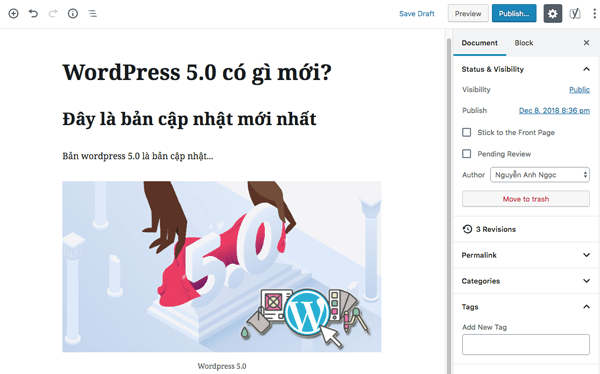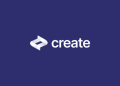Vừa qua (6/12/2019), WordPress đã có cập nhật bản 5.0 là bản cập nhật mới nhất hiện tại. Với bản nhật này thì WordPress đã thay đổi hầu như hoàn toàn 100% giao diện cũ. Nhưng sau vài ngày cập nhật, đã có nhiều bạn SEOer rất bỡ ngỡ với WordPress 5.0 này so với bản WordPress 4.9
Nhiều bạn than vãn rằng: “Bản cập nhật này sao khó dùng quá, nó không như cũ, không như bản classic”. Thế nhưng, với cá nhân mình lại có một vài suy nghĩ khác với các bạn, tôi khuyến khích bạn cập nhật trang web của mình để tận dụng các tính năng bảo mật mới.
Vậy nên, bài viết này mình sẽ hướng dẫn bạn 2 nội dụng sau:
- Hướng dẫn cách sử dụng WordPress 5.0 cho những bạn nào muốn khám phá bản cập nhật này
- Hướng dẫn cách quay trở lại WordPress 4.9 cho những bạn đã quen với WordPress cũ và không muốn khám phá bản 5.0
Bây giờ, mình bắt đầu luôn nha:
Hướng dẫn cách sử dụng WordPress 5.0
Vừa qua thì bạn đã thấy trong giao diện Dashboard thông báo cập nhật lên WordPress 5.0 như hình bên dưới.
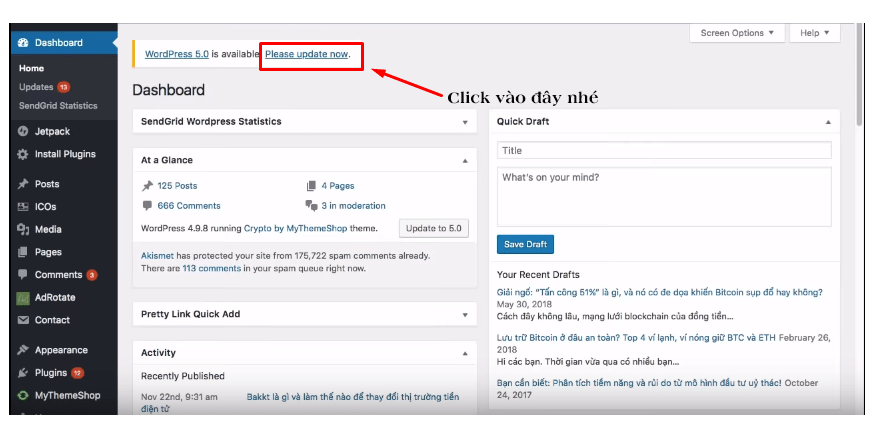
Và sau khi cập nhật thì thay đổi lớn nhất đó là trình soạn thảo. Điều này làm cho chúng ta khá bất ngờ và nhiều bạn không biết cách sử dụng như thế nào?
Phiên bản 5.0 này có tên gọi tắt là “Bebo”, trình soạn thảo của WordPress không còn sử dụng giao diện cũ (classic), giao diện này giống với giao diện của Microsoft Word mà thay vào đó là các Block riêng biệt.

Với mỗi bản cập nhật mới, WordPress đều đưa ra những bản update mới, hỗ trợ bảo mật tốt hơn, tính năng mới,… Với những update mới hay tính năng mới sẽ tốt cho chúng ta sử dụng, tuy nhiên chúng ta sẽ khó sử dụng và sẽ tốn thời gian tìm hiểu.
Là một SEOer hay Bloger thì chúng ta sẽ sử dụng WordPress rất rất nhiều. Vì thế, khi có bản cập nhật với với giao diện mới hoàn toàn 100% thì chúng ta cần phải có thời gian tìm hiểu để biết được hết các tính năng mới và sử dụng một cách tối ưu nhất có thể.
Tiêu đề bài viết
Tên tiêu đề của phiên bản WordPress 5.0 này có giao diện rất khác so với bản cũ nhưng nó cũng không quá phức tạp khi sử dụng.
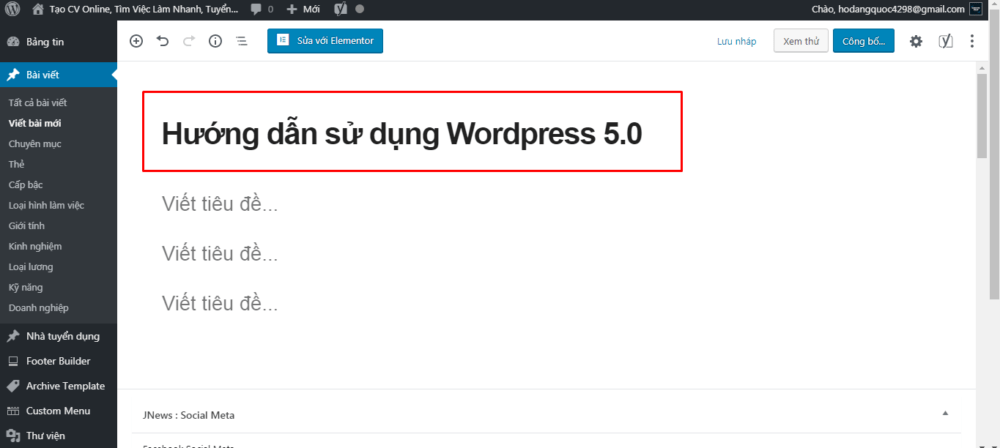
Khi vào viết bài mới thì ô Add title đã hiện sẵn và chúng ta cứ nhập tên tiêu đề bình thường vào ô Add title. Nhưng có một điểm khác biệt so với bản 4.9 là Permalink (hay link bài viết) nó đã biến mất hoàn toàn chứ không như giao diện cũ là nằm ở dưới phần Add title
Để chỉnh sửa Permalink thì mình cần phải click lại vào Tiêu đề và nó sẽ hiện ra ô Permalink cho chúng ta sửa. Ở đây, có một bất cập là Permalink đã nhận diện luôn tiếng việt nên chúng ta cần chú ý sửa lại để link bài viết gọn và bắt mắt hơn.
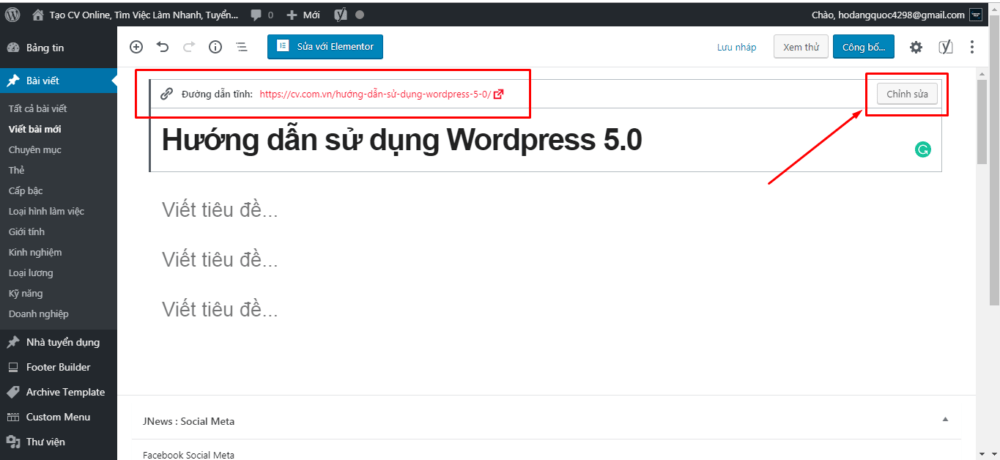
Heading 2, 3, 4 và các đoạn bài viết
Ở bản cập nhật này, WordPress đã thay đổi mới hoàn toàn 100% giao diện. Các heading hay các đoạn trong bài viết được chia ra làm các Block khác nhau.
Bên cạnh đó, dấu chấm than bên góc trái màn hình sẽ cho ta biết trong bài viết có bao nhiêu từ, bao nhiêu Heading, bao nhiêu đoạn và bao nhiêu block. Giúp cho chúng ta có thể kiểm soát bài viết tốt hơn.
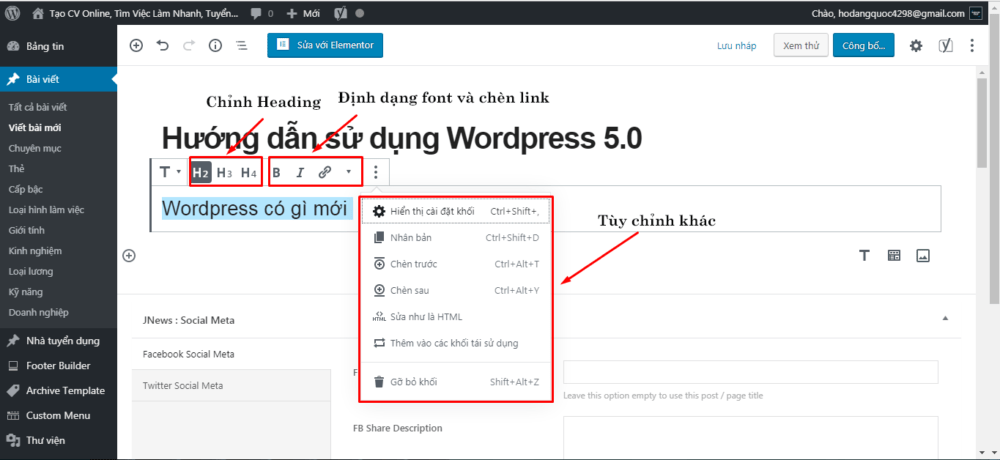
Muốn thêm các Heading khác hoặc muốn cách đoạn khác nhau trong một bài viết thì mình click vào thêm Block rồi biết như bình thường.
Cách chỉnh sửa, định dạng font chữ, canh lề hay chèn link thì chúng ta chỉnh như Heading. Khá là đơn giản.
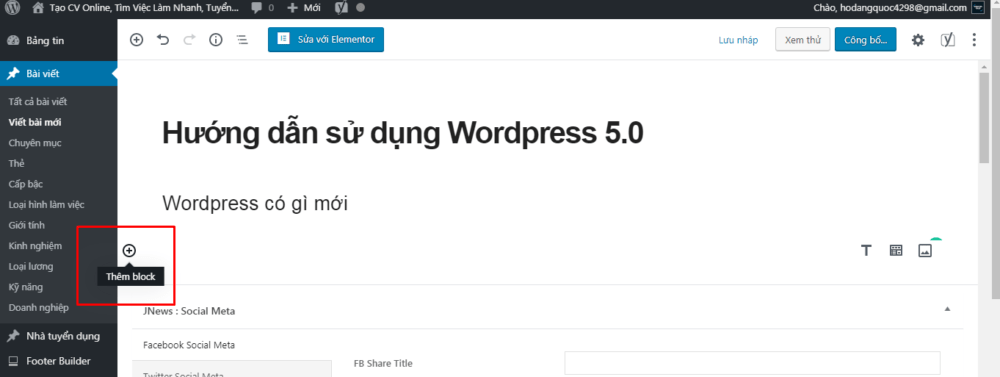
Ở bản cập nhật 5.0 này, WordPress đã thêm một tính năng mới khá thú vị ở phần chèn hình ảnh. Giờ đây, chúng có thể ghi title đề trên hỉnh ảnh mà không cần phải chỉnh sửa bằng các phần mềm khác.
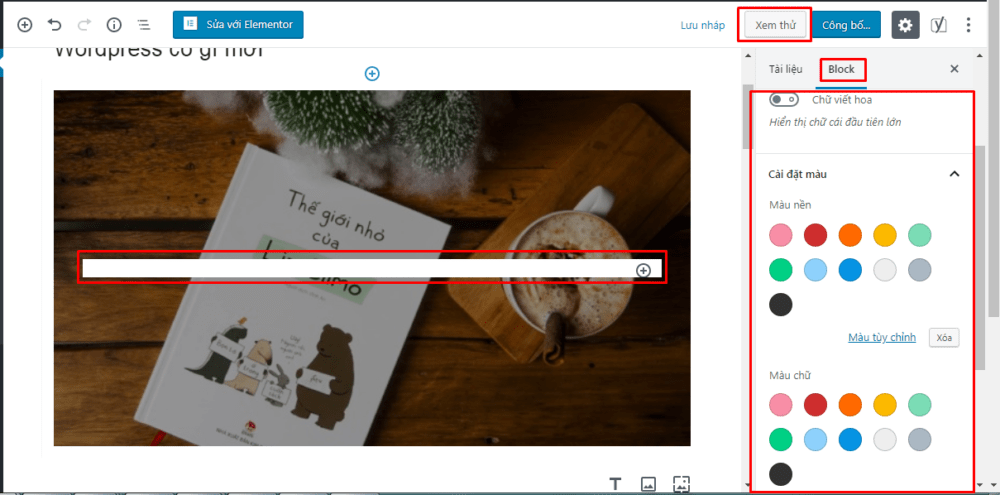
Keyword và đoạn mô tả
Đây có lẻ là phần quan trọng không kém gì nội dung bài biết. Và may mắn là không có gì thay đổi nhiều ở phần này.
Keywords và đoạn mô tả của bài viết thì vẫn nằm ở phần cuối cũng của bài viết. Và cách thêm Keyword vẫn như cũ, không có gì thay đổi
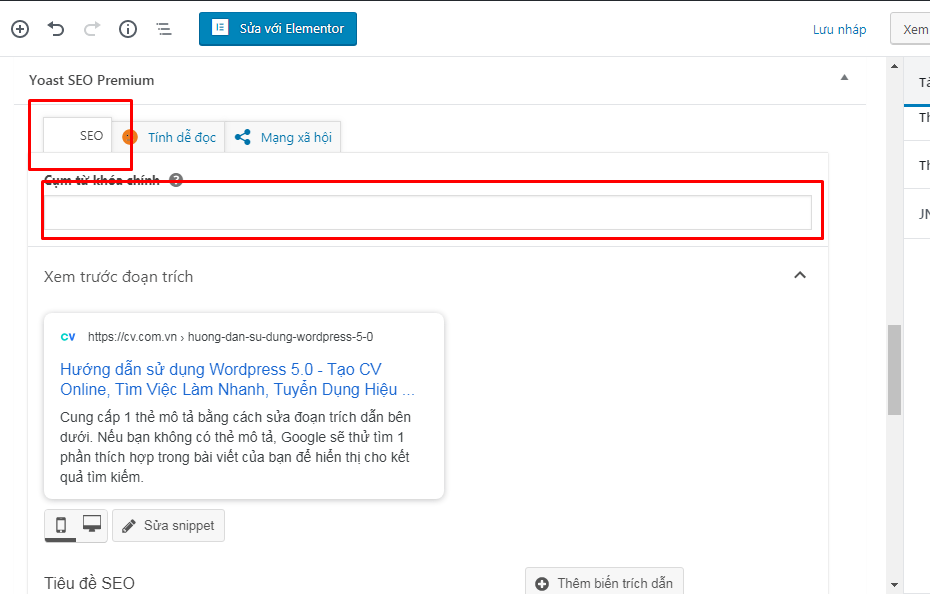
Tiếp theo là đoạn mô tả ngắn gọn và tóm tắt nội dung chính của bài viết.
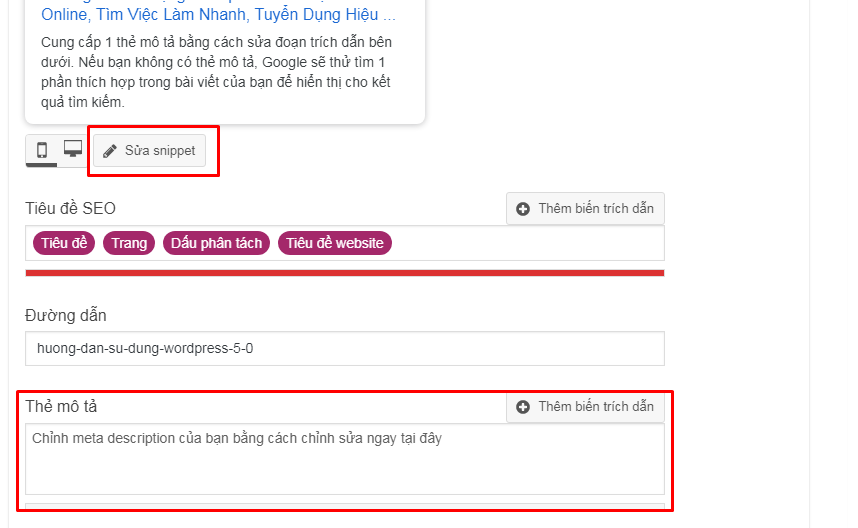
Thêm chuyên mục, thẻ Tag và Ảnh đại diện
Để hiện ra các phần như chuyên mục, thẻ tag hay ảnh đại diện thì chúng ta làm theo hướng dẫn dưới đây: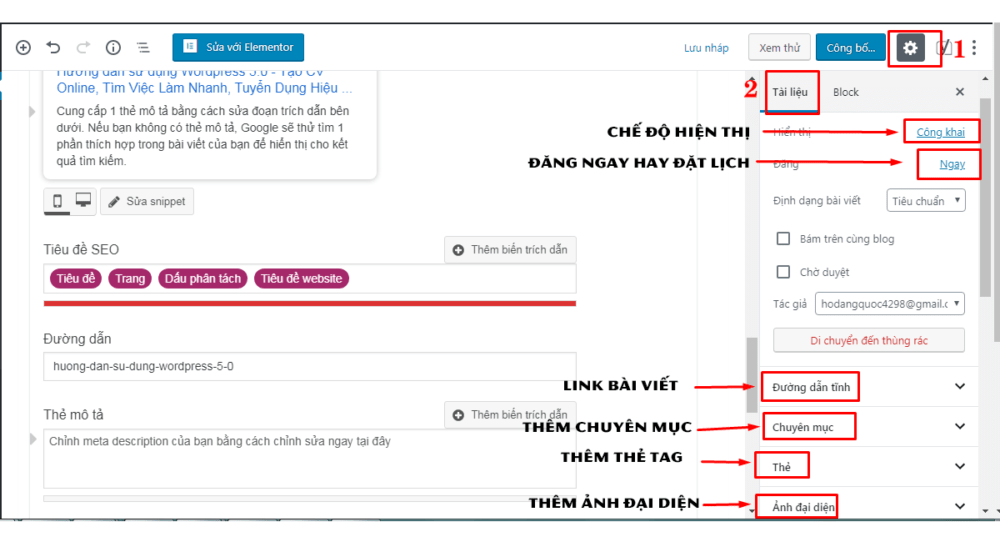
Bên cạnh là tab Block: dùng để chỉnh sửa và định dạng các đoạn Block trong bài viết rõ ràng và đẹp hơn giúp cho người đọc có được trải nghiệm tốt nhất khi đọc bài tại website của bạn.
Về cơ bản, việc sử dụng WordPress phiên bản 5.0 thật sự là không khó nhưng chúng ta cần phải có thời gian làm quen thì vẫn có thể sử dụng bình thường. Theo mình, đây có một trình soạn thảo có khá nhiều cái tùy biến tốt hơn để chúng ta trình bày bài viết tốt hơn, đẹp mắt hơn
Để sử dụng quen và tốt với bản cập nhật 5.0 thì chúng ta cần có thời gian điều chỉnh và làm quen. Lý do người ta cập nhật là để giúp chúng ta có thêm nhiều chức năng hơn, cải tiến hơn và hợp với xu hướng tương lai chứ không phải để làm khó chúng ta.
Đối với những bài viết trước chưa xuất bản, bản nháp hay những bài đặt lịch thì WordPress vẫn giữ nguyên giao diện cũ cho mọi người, không ảnh hưởng gì tới bài viết.
Làm thể nào để trở về giao diện WordPress cũ
Với những bạn đã làm quen với giao diện classic, tại đây mình hướng dẫn các bạn cài đặt lại giao diện 4.9 của WordPress cho các bạn chưa muốn đổi giao diện mới hoặc các bạn “lười tìm hiểu” giao diện mới để các bạn tiện làm việc hơn.
Các bạn thực hiện theo các bước sau:
Plugins —> Tìm Classic Editor —> Tiến hành Cài đặt giao diện
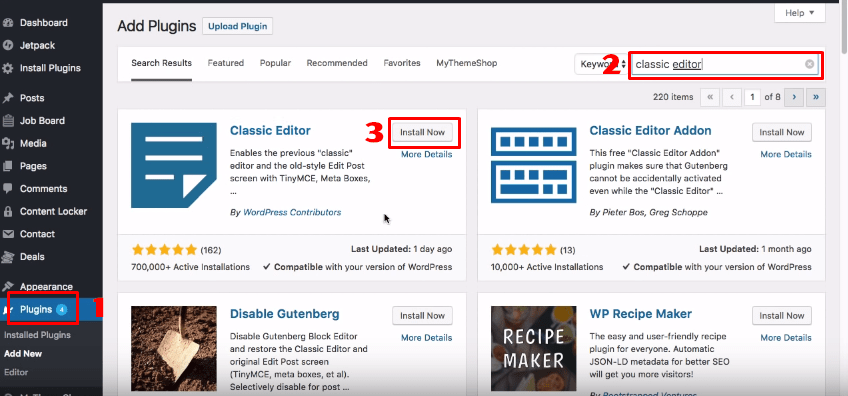
Khi cài đặt xong thì giao diện của WordPress sẽ trở về giao diện cũ và bạn có thể làm việc bình thường.
Như vậy, mình hi vọng các bạn hiểu rõ được bản cập mới nhất của WordPress 5.0, thay đổi lớn nhất ở lần cập nhật này là thay đổi giao diện từ Microsoft Word chuyển qua Block và update thêm một vài tính năng mới.
Đối với một SEOer hay Bloger thì sử dụng WordPress hằng ngày, vì thế đây là một bản cập nhất khá lớn mà được rất nhiều bạn quan tâm.
Vậy ý kiến, kinh nghiệm của bạn như thế nào về bản cập nhật này và nghĩ sao về trình soạn thảo WordPress 5.0 này. Hãy comment ý kiến hay thắc mắc của các bạn ở dưới bài viết này nhé.
Chúc các bạn thành công.
Nguồn: https://www.youtube.com/watch?v=Qd8QW2_2gz4
Đăng Quốc – ATP Software